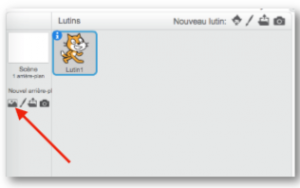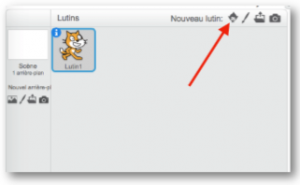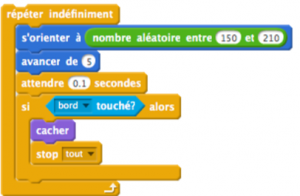Ce tutoriel explique comment réaliser une animation de paysage enneigé avec le logiciel Scratch
Objectif général
Compétences
Temps de préparation pour l'animateur
moins d'une 1 heure
Domaine de compétence
3 – Création de contenu
Temps requis pour compléter l'activité (pour l'apprenant)
0 – 1 heure
Nom de l'auteur
Bruno Meyrieux
Matériel supplémentaire
Ordinateur
Ressource originellement créée
Français
Déroulé
Préparer l'arrière-plan
- Cliquer sur le bouton « Choisir un arrière plan dans la bibliothèque »
- Sélectionner un paysage
Préparer un lutin
- Cliquer sur le bouton « Choisir un lutin dans la bibliothèque »
- Sélectionner le flocon de neige (Snowflake), le positionner en haut de l’écran
- Supprimer le chat (✂ )
Faire tomber un flocon
- Lui donner une taille compatible avec le paysage (mais aléatoire, il ne sont pas tous identiques!)

Le flocon est léger, il ne tombe ni rapidement, ni droit. Arrivé en bas de l’écran, il disparaît.
Multiplier les flocons
- Tester l’animation
- Si l’animation d’un seul flocon est satisfaisante, on va pouvoir le cloner !
- Remplacer « Quand le drapeau vert est cliqué » par « Quand je commence comme un clone »

- Puis changer la séquence comme indiqué:
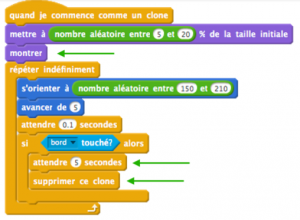
- Enfin, ajouter le script qui va générer les clones en les disposant aléatoirement en haut de l’écran.
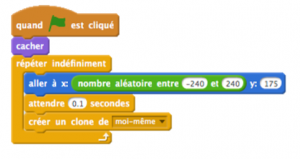
Pour aller plus loin
Conseil médiation
Pour aller plus plus loin sur le sujet, nous vous conseillons de vous référer à la fiche outil « Copier un screen App Inventor«